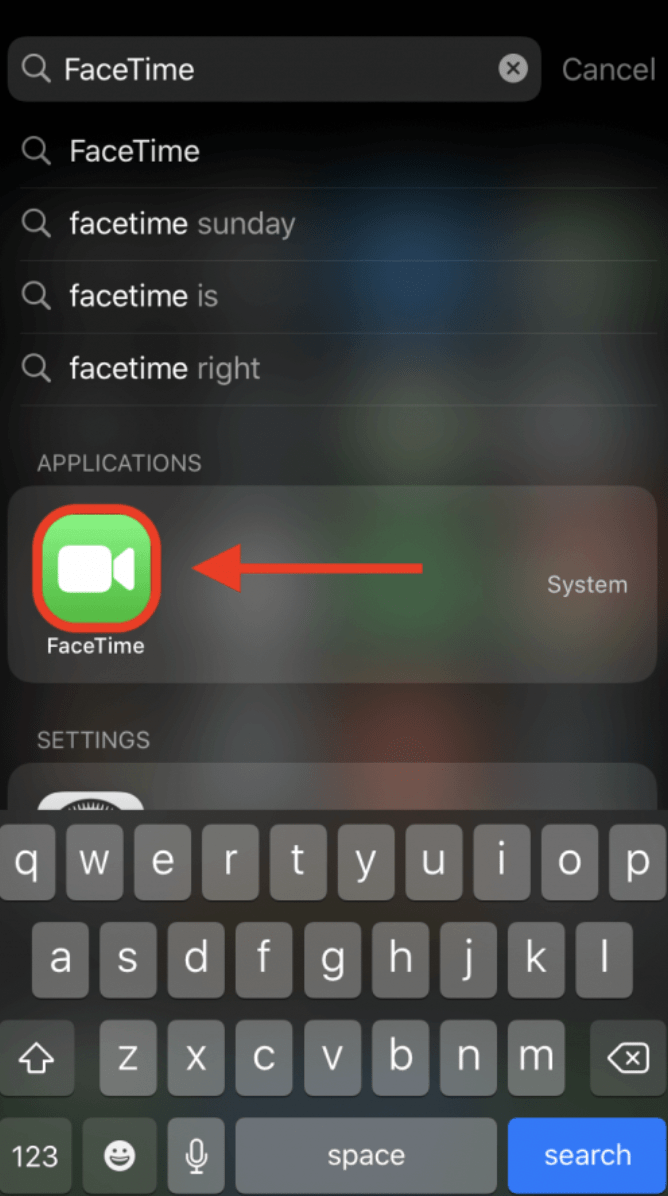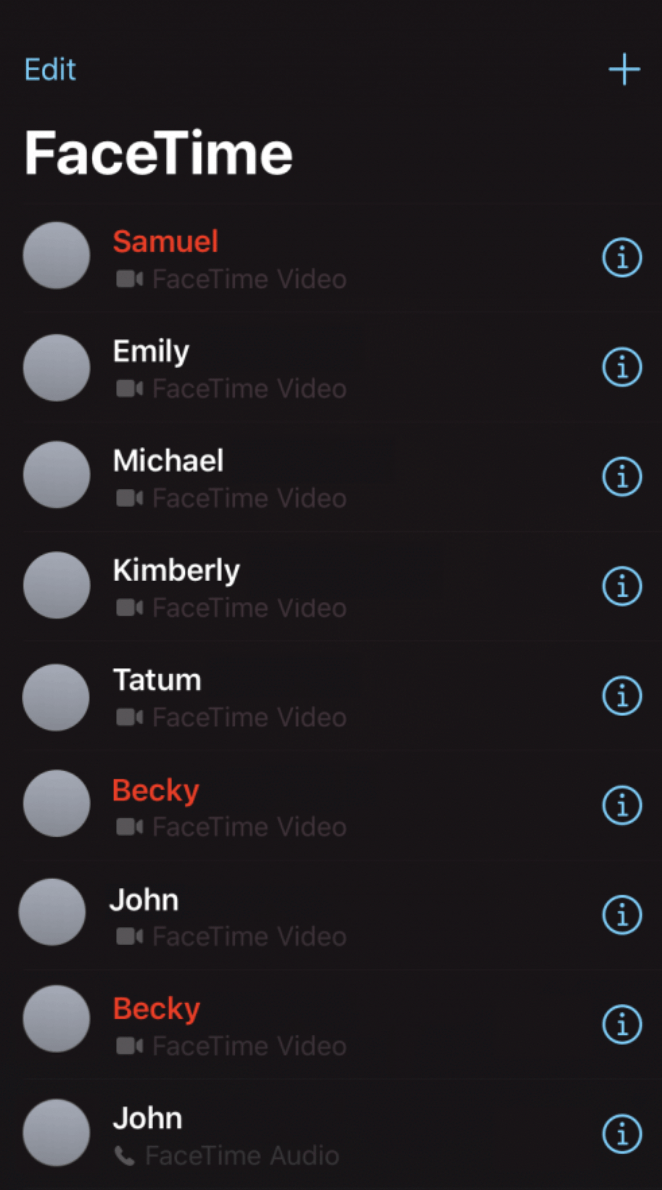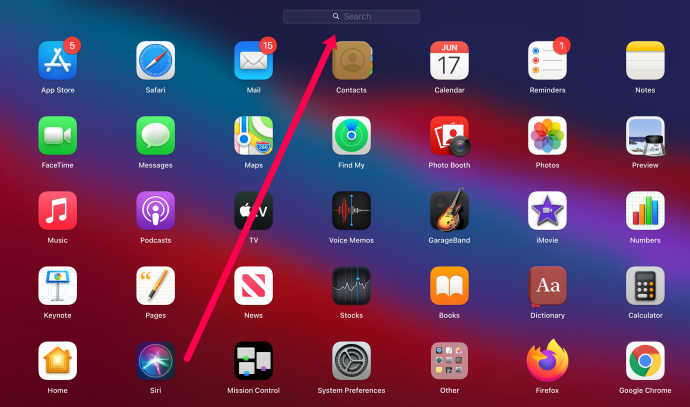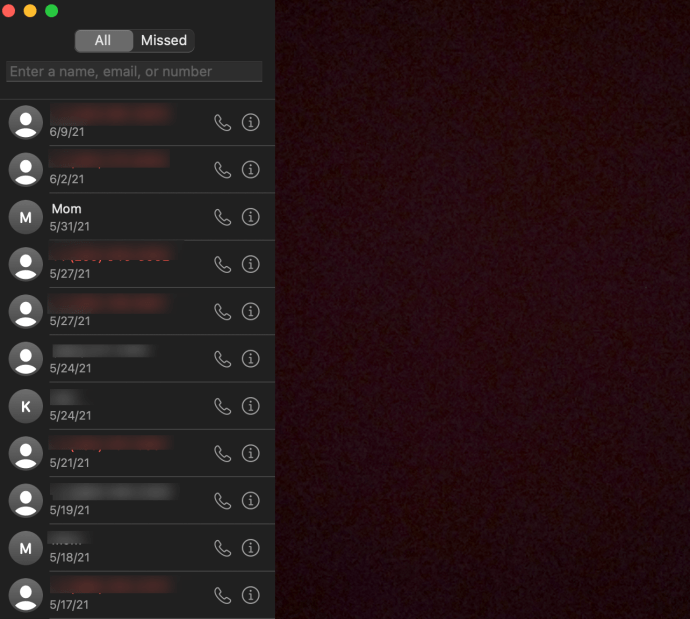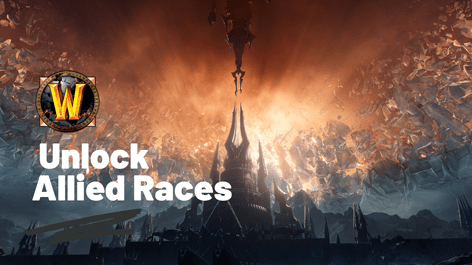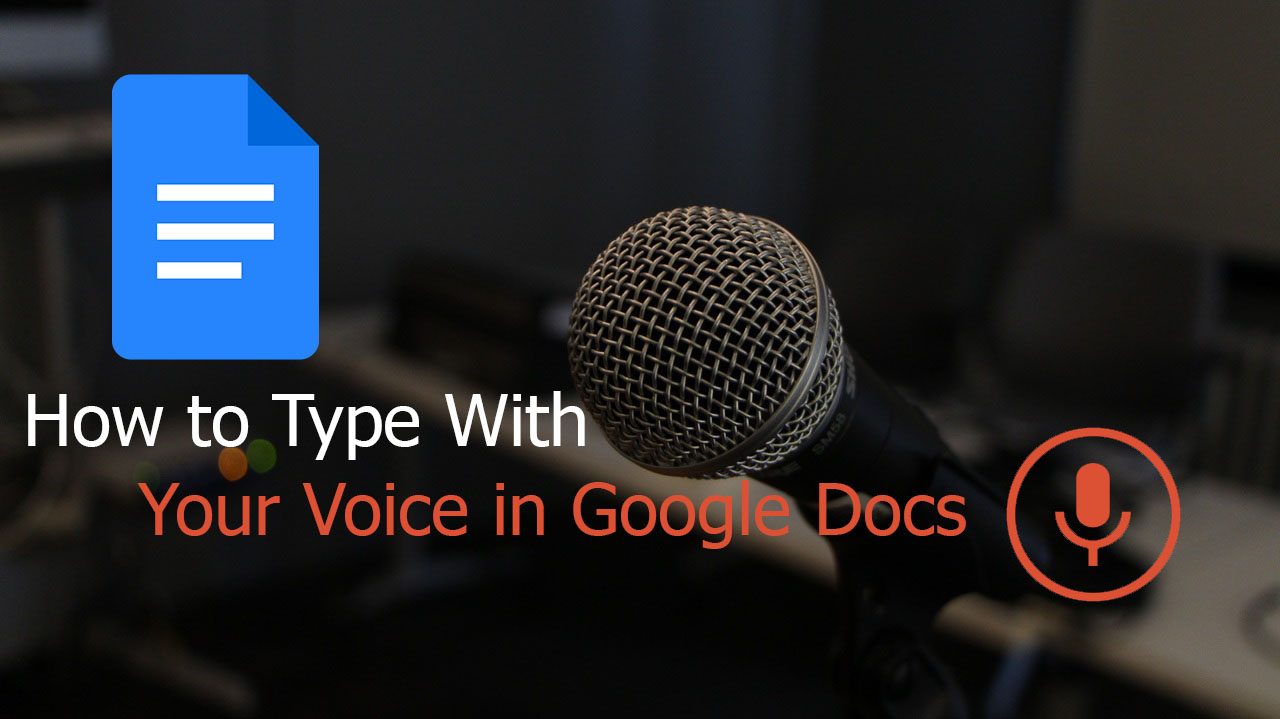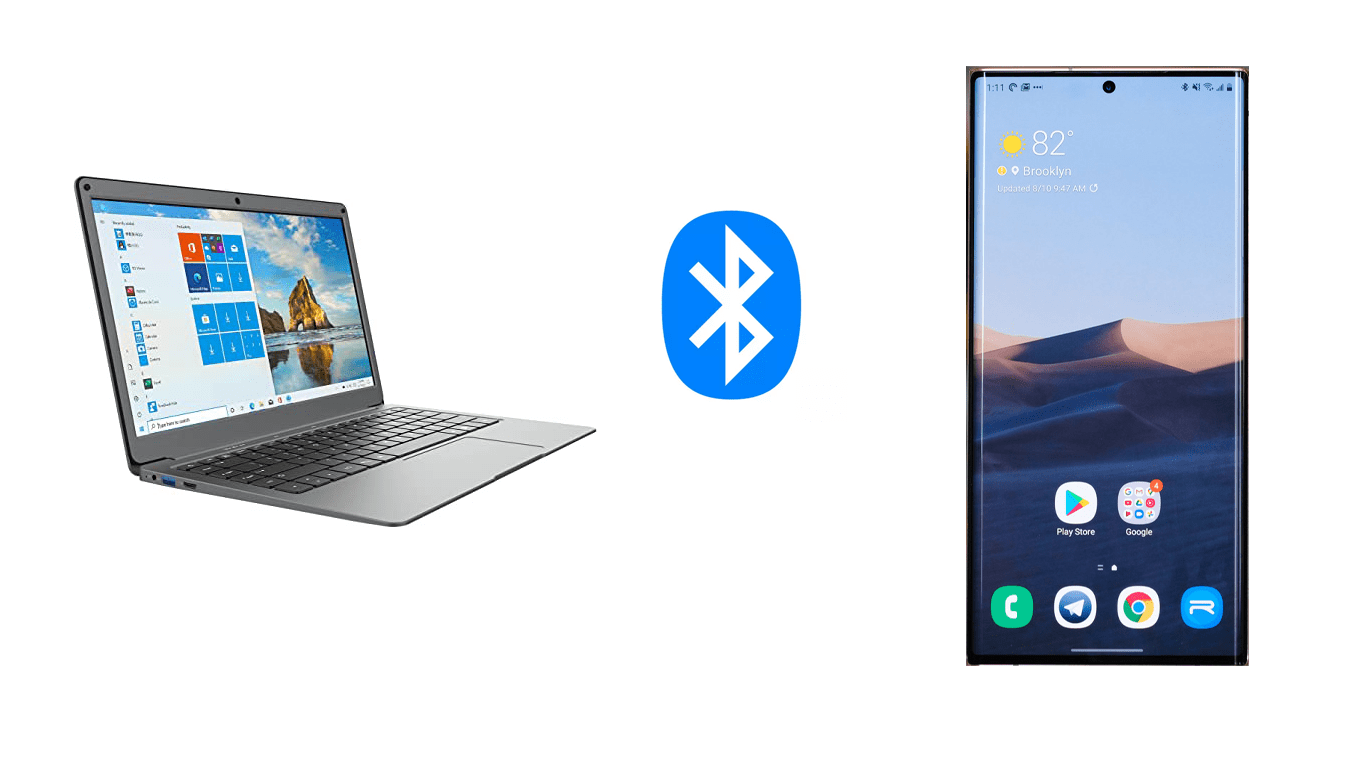Як переглянути історію викликів FaceTime на iPhone та iPad
Однією з найбільш унікальних і корисних функцій Apple є FaceTime. На відміну від стандартних функцій виклику, FaceTime дозволяє користувачам iOS спілкуватися один з одним у відеочаті. Процес виклику іншого користувача надзвичайно простий. Будь-який власник продукту Apple знає, що існують дві окремі програми для дзвінків; додаток Calling App і додаток FaceTime.

Але, можливо, ви не знаєте, як переглянути історію викликів FaceTime.
Для тих власників iPhone та iPad, які часто використовують аудіо та відео FaceTime, ви, можливо, вже знаєте, що люди можуть використовувати як електронну пошту, так і номери телефону під час здійснення дзвінків FaceTime. Ось чому важливо знати, як отримати доступ до історії викликів FaceTime, яка показуватиме лише активність FaceTime, а не поєднувати її з вашою звичайною історією викликів.

Як переглянути історію дзвінків FaceTime
Перегляд історії дзвінків у FaceTime схожий на перегляд стандартної історії дзвінків. На щастя, ви можете переглядати історію на пристроях iOS або macOS. Розглянемо обидва.
Як переглянути історію викликів FaceTime iOS
Незалежно від того, чи користуєтесь ви iPhone чи iPad, ви можете виконати наведені нижче дії, щоб переглянути історію FaceTime:
- Відкрийте екран свого пристрою та торкніться програми FaceTime. Примітка: Якщо ви не можете знайти програму на головному екрані, проведіть пальцем ліворуч і введіть «FaceTime» у рядку пошуку.
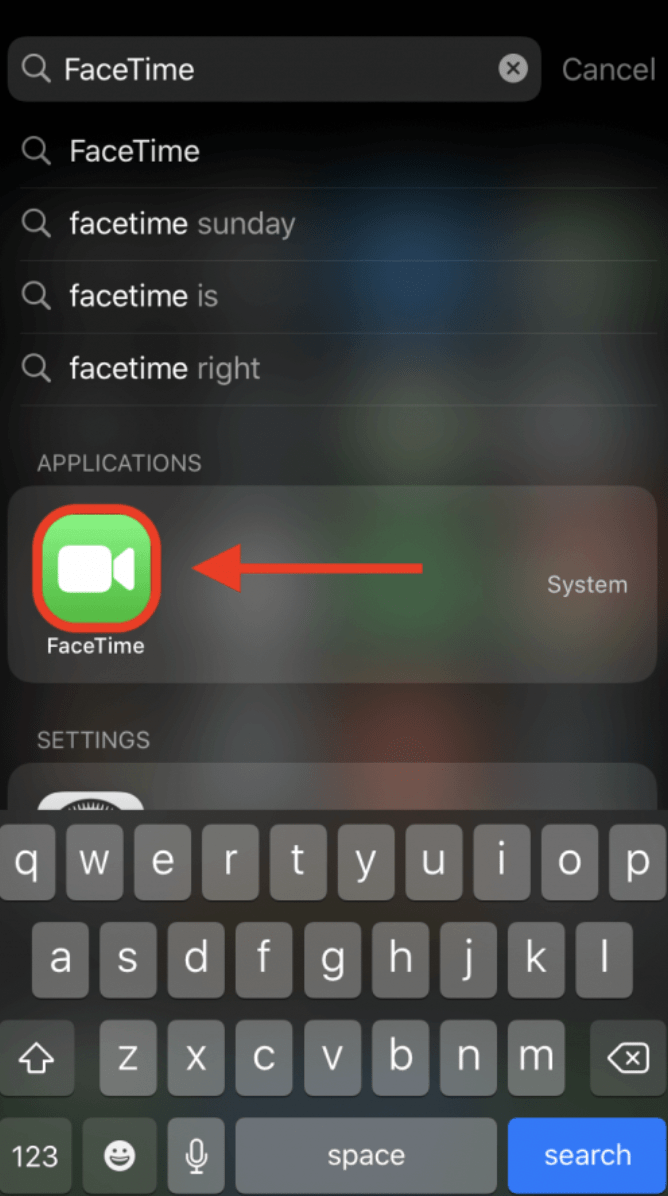
- Коли ви відкриєте програму, ви побачите список останніх дзвінків FaceTime.
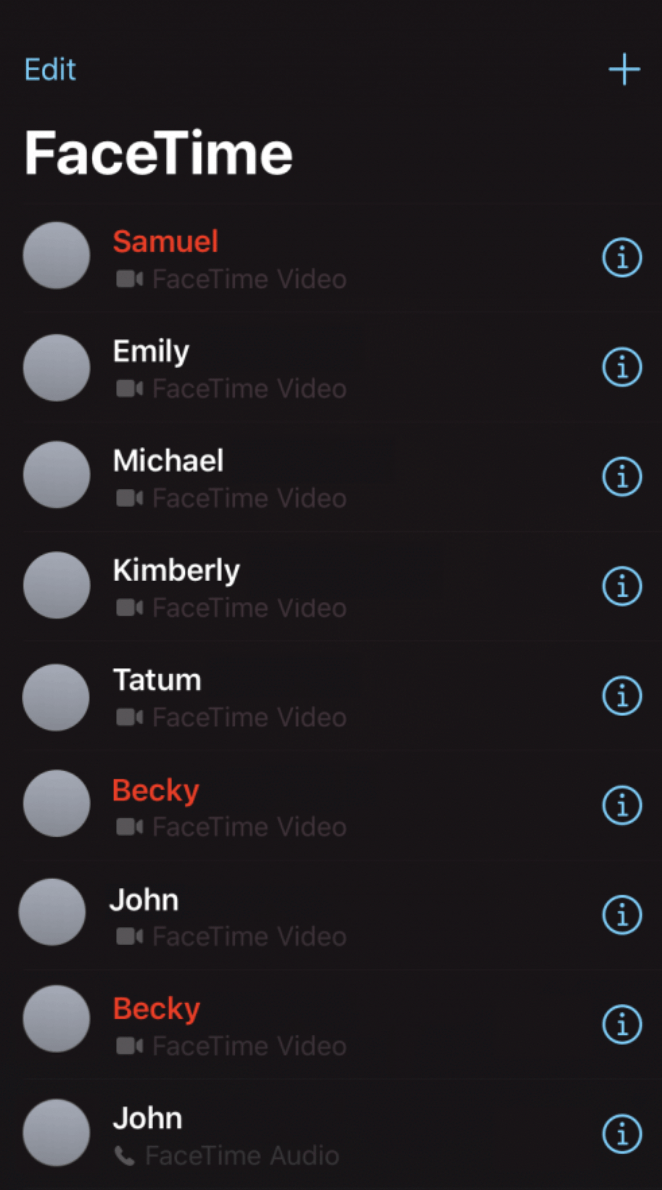
Прокрутіть список вниз, переглядаючи свою історію. Якщо у вас налаштовано iCloud, ви можете переглянути всю свою історію FaceTime з усіх своїх пристроїв Apple тут.
Як переглянути історію FaceTime на Mac
Як згадувалося вище, ви можете переглядати свою історію FaceTime на інших пристроях Apple, якщо ваш iCloud увійшов у систему. Якщо ви використовуєте свій Mac, виконайте такі дії:
- Відкрийте FaceTime на своєму Mac. Примітка: Якщо ви не можете знайти програму FaceTime на док-станції свого Mac, відкрийте папку «Програми» та введіть «FaceTime» у рядку пошуку.
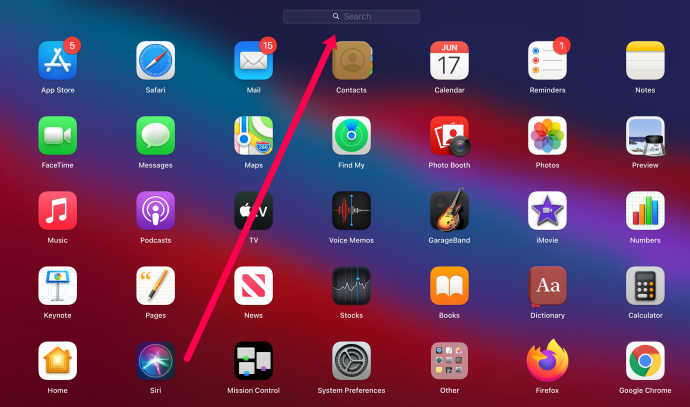
- Ваша історія FaceTime з’явиться у списку зліва.
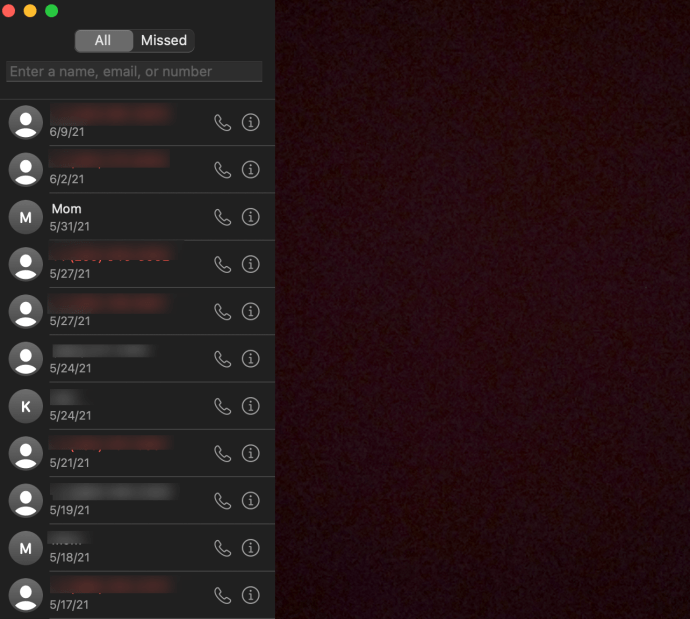
Це все. Звичайно, якщо ви видалите історію викликів FaceTime (що ми обговоримо в наступному розділі), інформація не з’явиться.
Як видалити історію FaceTime
Якщо ви знайшли історію, яку б хотіли видалити, це досить просто.
На вашому пристрої iOS все, що вам потрібно зробити, це провести дзвінок ліворуч і натиснути «Видалити» або символ віднімання залежно від того, яку версію iOS ви використовуєте.

Користувачам Mac потрібно буде клацнути лівою кнопкою миші (Control+клацніть) виклик і клацнути, щоб видалити останній виклик.
Питання що часто задаються
Ось більше відповідей на ваші запитання про історію FaceTime від Apple.
Чи можу я переглянути історію дзвінків FaceTime в обліковому записі мобільного телефону?
Можливо, ви не побачили історію, яку шукали, використовуючи методи вище. Під час стандартних телефонних дзвінків ваш оператор мобільного зв’язку веде журнал набраних номерів. Але FaceTime відрізняється. FaceTime створюється за допомогою Інтернету або мобільних даних. Таким чином, ваш оператор не може знати, за якими номерами телефонів або Apple ID ви дзвонили.
Єдиний спосіб переглянути історію дзвінків FaceTime – це переглянути її безпосередньо з пристрою, як показано вище.
Як переглянути видалену історію FaceTime?
Як зазначено вище, єдиний спосіб переглянути історію FaceTime – це сам пристрій. Але все стає дещо складнішим, коли ви шукаєте історію видалення. Це тому, що він більше не існує на пристрої. На щастя, є кілька речей, які ви можете спробувати повернути історію.
Спочатку перевірте інші пристрої Apple. Якщо у вас iPad, Mac або старий iPhone, спершу перевірте ці пристрої. Навіть якщо ви видалили історію викликів з одного пристрою, вона все одно може відображатися на іншому.
Далі ви можете відновити свій пристрій за допомогою старішої резервної копії iCloud. Історія FaceTime зберігається у вашому iCloud. Примітка: Краще відновити інший пристрій, а не той, який ви використовуєте щодня, оскільки ви втратите будь-яку нову інформацію, яку ви маєте на пристрої, починаючи з дати резервної копії, яку ви відновлюєте.
Вам потрібно буде скинути заводські налаштування пристрою, щоб відновити його зі старішої резервної копії iCloud. Після відновлення має з’явитися історія викликів FaceTime.
Нарешті, ви можете використовувати програмне забезпечення для відновлення даних, щоб отримати історію викликів FaceTime. Ось список наших 6 найкращих інструментів для відновлення даних, доступних безкоштовно в Інтернеті.
Чи можу я побачити свою історію викликів FaceTime у програмі для викликів?
Абсолютно! Якщо ви хочете використовувати стандартну програму для дзвінків, ви можете розрізняти звичайні телефонні дзвінки та дзвінки FaceTime за значком камери зліва від контакту.

Моя історія не відображається. Що відбувається?
Хоча це надійна операційна система, iOS все ще може мати збої та помилки. Якщо ви не видалили історію дзвінків випадково або нещодавно не скинули заводські налаштування пристрою, існує кілька причин, через які ваша історія викликів може не відображатися.
По-перше, якщо це збій, ви можете спробувати скинути налаштування мережі на своєму пристрої. Деякі користувачі вважають, що це найшвидше рішення. Все, що вам потрібно зробити, це відкрити налаштування на вашому iPhone, перейти до Генеральний>Скинути>Скинути налаштування мережі.
Якщо ви нещодавно змінювали пристрій або оператора, історія викликів може не відображатися знову. Нарешті, ваш журнал викликів буде містити лише стільки історії. Це означає, що деякі з ваших дзвінків можуть більше не бути доступними у вашій історії FaceTime.